

作者:Gina Barrow, 最近更新:October 11, 2019
“我正計劃在設備上留出一些空間,因此我認為刪除一些照片會有所幫助。 如何從iPhone刪除照片但不在iCloud上刪除? 謝謝!”
如果您已打開iCloud照片庫,則從技術上講,它將擁有所有iOS設備上所有媒體文件(如照片和視頻)的副本。 它基本上可以同步您的所有操作,如果您要刪除iPhone上的一張照片或一組照片,它還將刪除在同一iCloud帳戶下註冊的其他iOS設備上的相同內容。
這就是使iCloud成為良好備份來源的原因。 但是,隨著您每天繼續使用iPhone,您將趨向於將其容量最大化,並且設備將開始變慢。 如您所知,圖片是最大的太空吞噬者。
今天,我們將回答這個問題“如何從iPhone刪除照片,而不是從iCloud刪除照片”以及其他避免麻煩的方法。
第1部分:如何通過關閉照片共享功能從iPhone刪除照片但不在iCloud上刪除照片第2部分:如何使用其他雲存儲進行照片備份第3部分:如何通過添加新的iCloud帳戶從iPhone刪除照片但不在iCloud上刪除照片第4部分:提示:通過將照片從PC同步到iCloud,可以從iPhone刪除照片,但不能刪除iCloud上的照片第5部分:概要
在不影響iCloud備份的情況下從iPhone刪除照片的最簡單方法是暫時禁用或關閉iCloud照片庫。
通過關閉iCloud照片和照片流,這將刪除iPhone上的iCloud相冊,但您的iCloud備份仍然是安全的。 從那時起,它將不再同步您將要拍攝的所有照片和視頻。
但是首先,必須禁用所有功能,然後將所有照片同步到iCloud相冊。
備註:執行此方法有一個主要缺點。 當您決定重新打開該功能時,它將自動與您的iPhone上的備份照片匹配。 這意味著,您刪除的所有照片也將被刪除,並且添加的新媒體文件也將包括在內。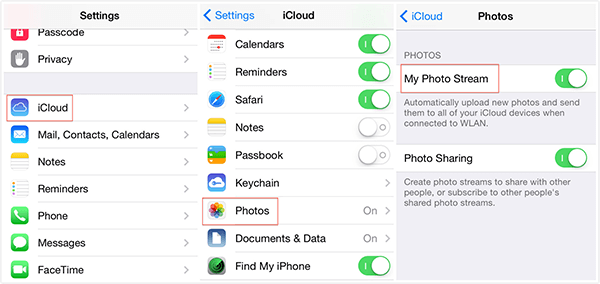
禁用iCloud帳戶後,您不希望弄亂照片,因此最好安裝其他雲存儲應用程序,例如Google Photos,Dropbox,OneDrive等。 這些雲存儲還提供免費的有限空間,您可以將它們用於照片和其他重要文件。
像iCloud一樣,在任何情況下您都可以升級這些存儲,以最大程度地提高應用程序的性能。 使用不同的雲存儲將幫助您管理手機照片,而無需使用iCloud帳戶中的更多空間。 您將來可以將其保存為更重要的文件。
我將舉例說明如何使用Google相冊作為備用照片備份。
您的設備會要求您確認,一旦完成,它將開始備份您的照片。 這些步驟與其他存儲應用程序幾乎相同。 您只需要在iPhone上下載它們並遵循它們的備份和同步選項即可。
還有另一種方法可以從iPhone刪除照片,但不能在iCloud上刪除照片,即註冊新的Apple ID。 您的新iCloud帳戶可用於備份照片。
這是另一種簡單的方法,可以避免從設備上刪除iCloud圖片時刪除它們。 您只需要登錄此新帳戶。
以下是如何做到這一點:
每次登錄到以前的Apple ID時,您仍然可以查看和訪問已刪除的照片。 基本上,這是切換iCloud帳戶的問題。
如果您不想使用其他iCloud帳戶或其他雲存儲來存儲照片,則實際上可以將iPhone照片從計算機同步到iCloud。
此過程將利用iCloud而非照片庫,請按照以下步驟操作:
注意:在執行此過程之前,請確保iCloud上仍有足夠的空間。
而已! 您剛剛從iPhone刪除了照片,但沒有在iCloud上刪除。 此過程唯一需要考慮的問題是,您必須花費很多精力和時間才能將手機連接到計算機,然後再將其移動到iCloud Drive。
在本文中,我們能夠為問題“如何從iPhone而非iCloud刪除照片 使用3不同的方法。
我們已向您展示瞭如何關閉照片共享,如何使用其他雲存儲替代品以及如何通過將iPhone照片同步到iCloud Drive來添加新的iCloud帳戶和獎勵提示。 您可以從這些方法中選擇任何一種,以便釋放iPhone上的一些空間並再次捕捉新的回憶,而無需刪除所有照片,包括從iCloud備份中刪除的照片。
您是否嘗試過這些選項中的任何一個? 哪一個為您工作? 讓我們在評論中知道!
發表評論
留言
熱門文章
/
有趣無聊
/
簡單難
謝謝! 這是您的選擇:
Excellent
評分: 4.7 / 5 (基於 62 個評論)